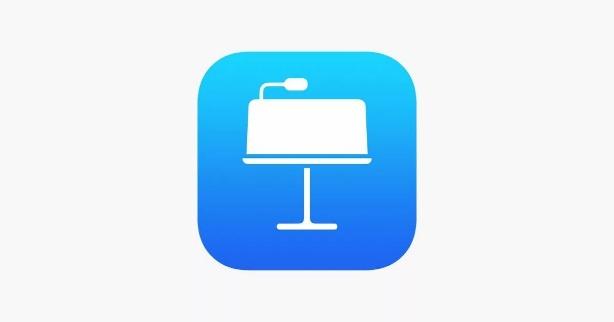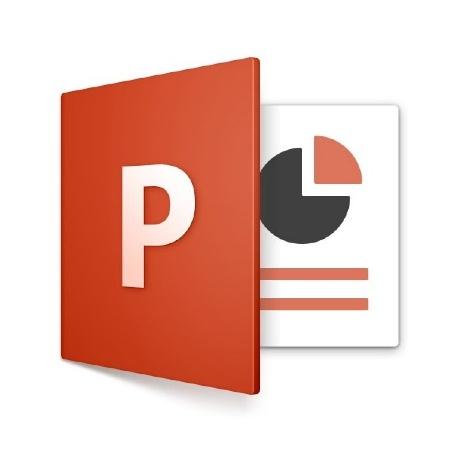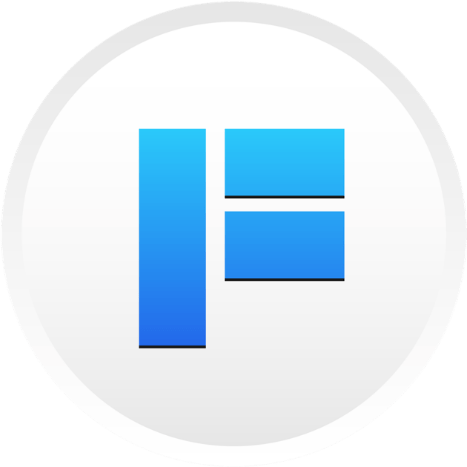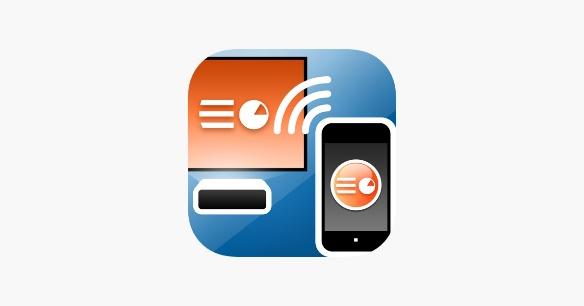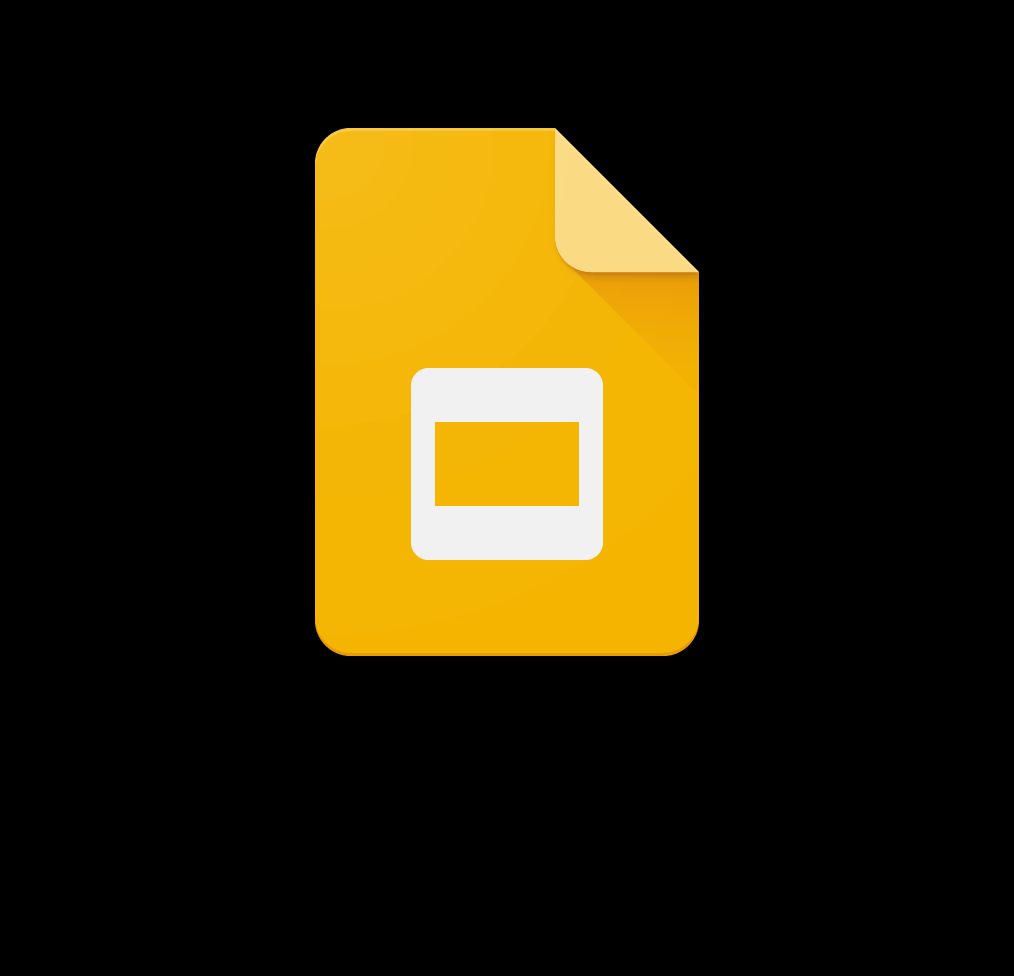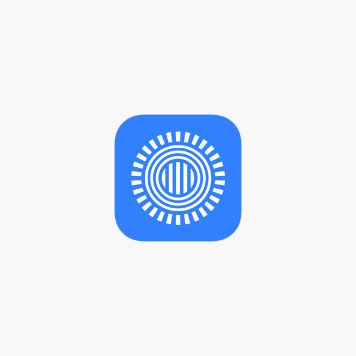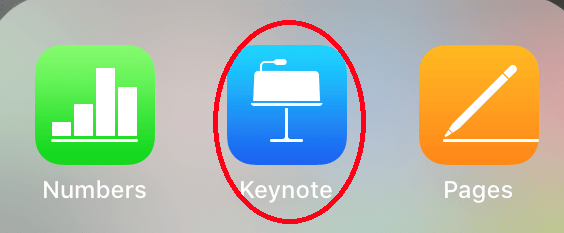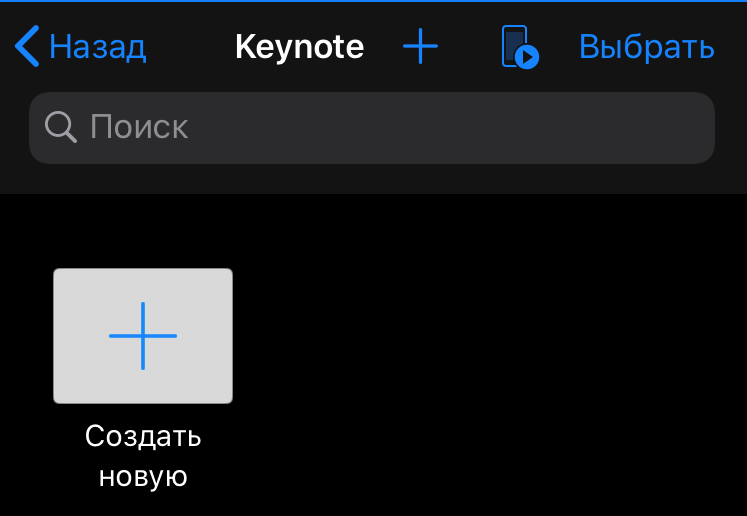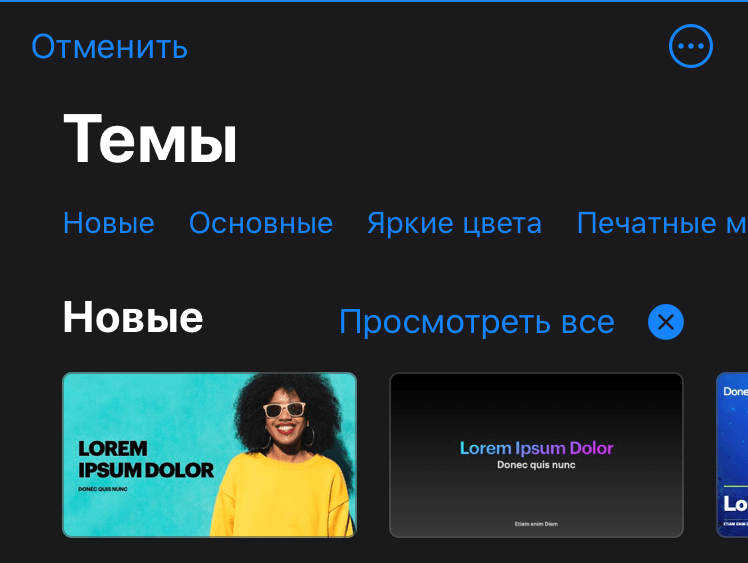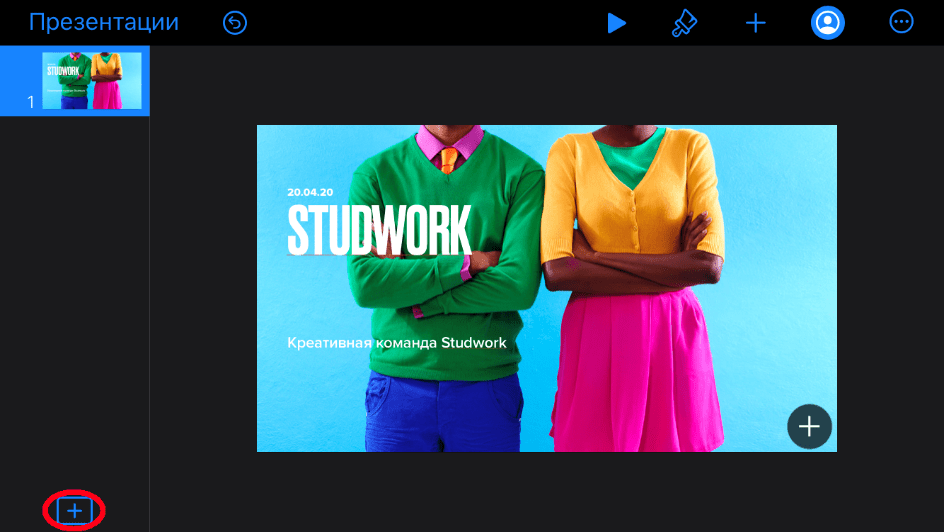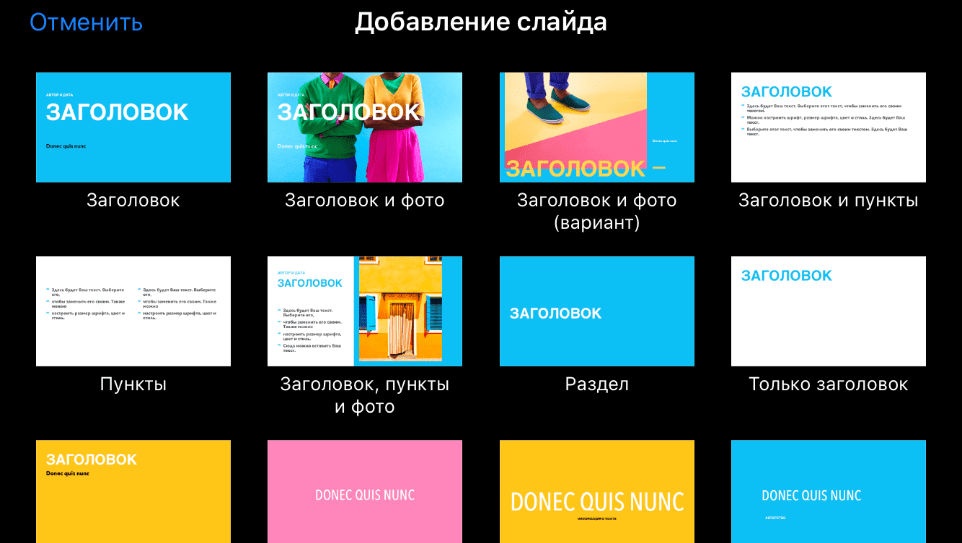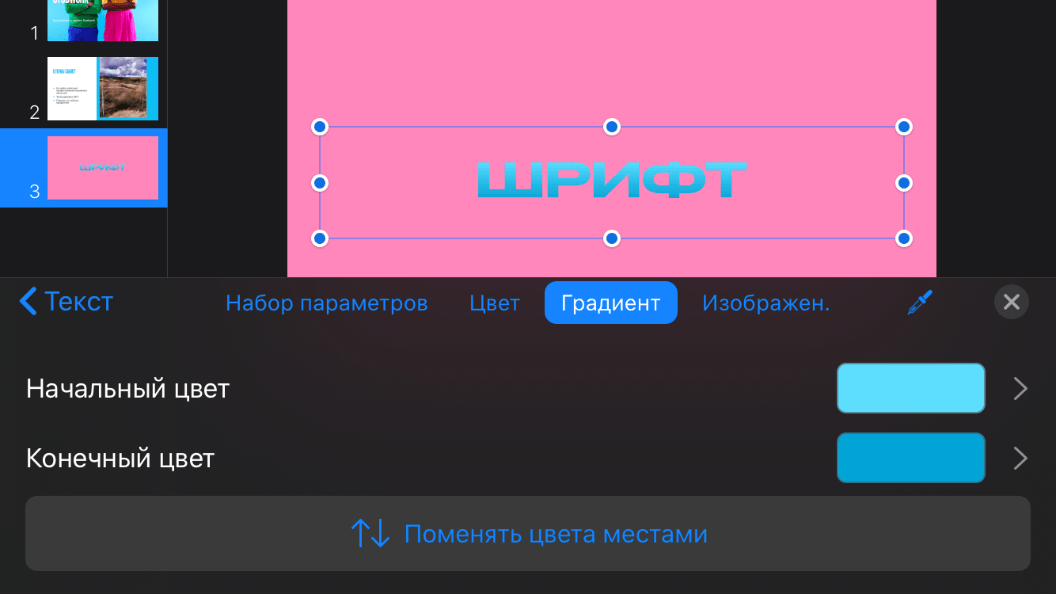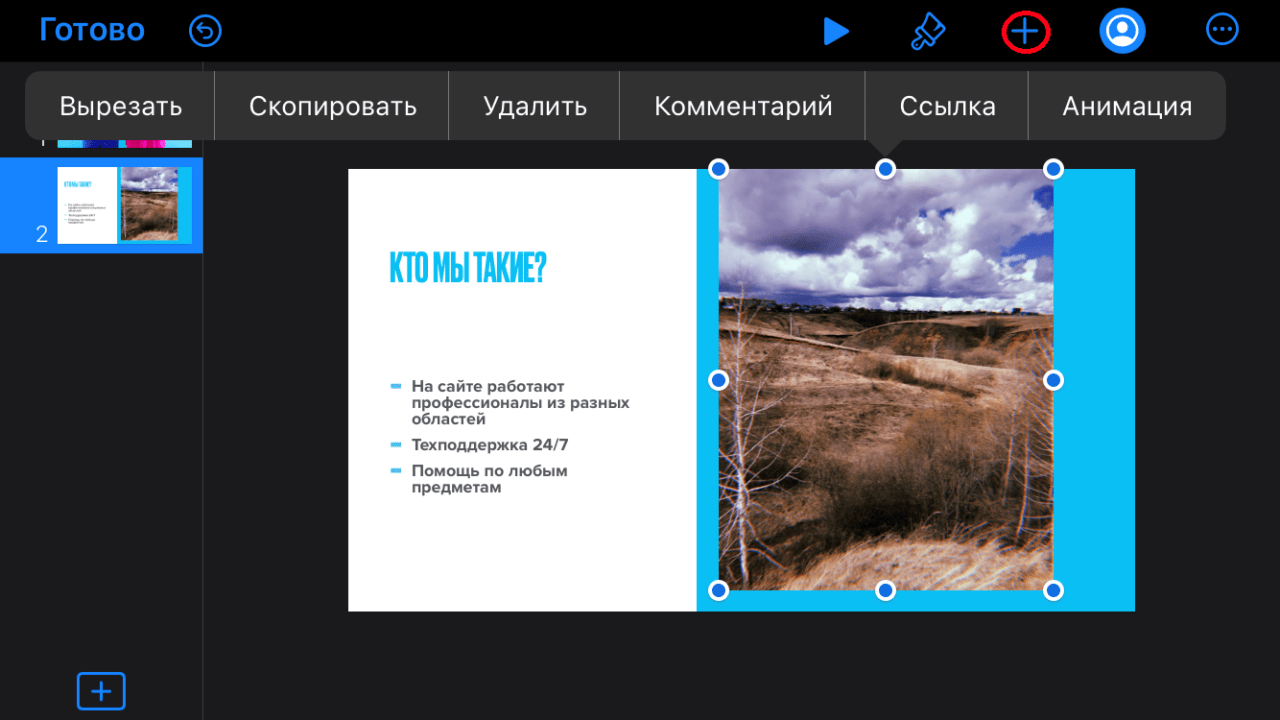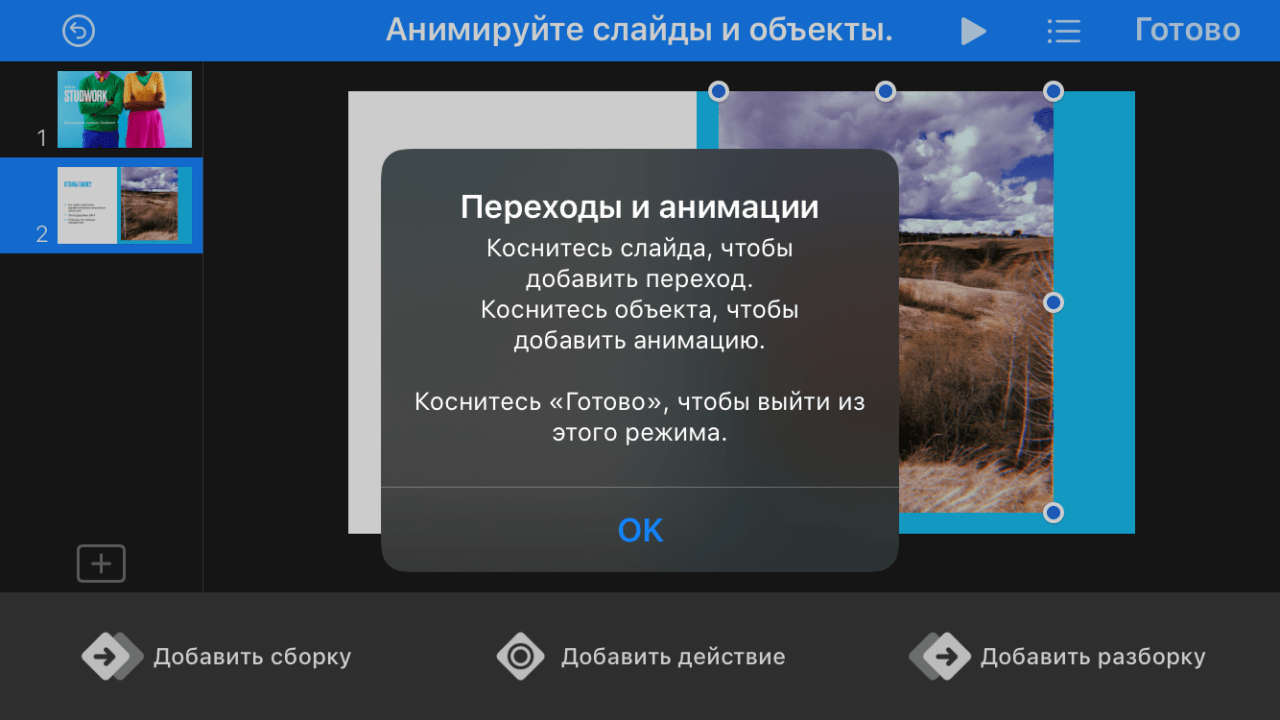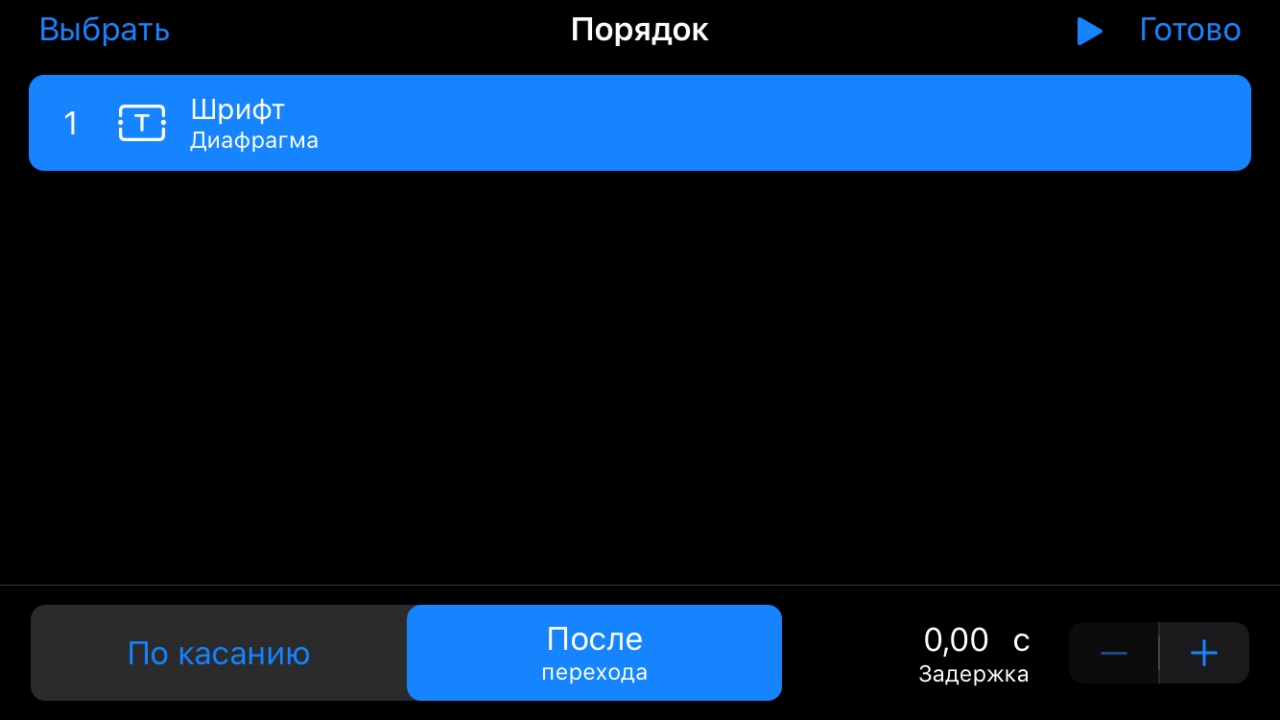Каждый владелец устройства от Apple может создавать невероятные презентации за короткий промежуток времени. Слайд-шоу дает возможность максимально подробно и необычно преподнести любую информацию так, что слушатель будет заинтересован в ней до конца представления.
Перед тем, как создавать презентацию, необходимо определиться с темой, а также собрать всю необходимую текстовую информацию, изображения и даже видео. После этого можно приступать к работе, заранее установив максимально подходящее приложение на мобильное устройство.
Приложения для создания презентации на iPhone
| Наименование | Описание | Цена | Рейтинг |
| Keynote. | Это одна из самых мощных программ для создания презентации на мобильном устройстве. Каждый пользователь сможет без труда создать уникальную презентацию с различными диаграммами и переходами. В программе уже имеются встроенные темы, которые можно изменять по желанию.
| Бесплатно. | ★★★★★ |
| Microsoft PowerPoint. | Эта программа позволяет создавать презентации, используя простые инструменты. Помимо этого, имеются встроенные эффекты для слайд-шоу. Готовые презентации можно синхронизировать через One Drive, а также при желании можно предоставить доступ к работе другим пользователям.
| Бесплатно/ имеются встроенные покупки. | ★★★★★ |
| Haiku Deck. | Приложение очень простое в использовании. Однако, вместе с этим в нем имеется огромное количество функций. Пользователь может создавать уроки, преподносить новые идеи, рассказывать истории и так далее при помощи этой программы. Готовые презентации выглядят очень эстетично, а благодаря диаграммам и графикам можно преподносить различную статистическую информацию.
| Бесплатно/ имеются встроенные покупки. | ★★★★★ |
| FlowVella Presentation App. | При помощи данного приложения можно создавать презентации, которые будут включать в себя различные изображения, видео, ссылки, файлы и необходимые текста. Готовую презентацию можно демонстрировать на конференциях, музеях, выставках и так далее. В программе имеется более 25 готовых шаблонов для создания уникальных презентаций, а также портфолио, отчетов и много другого.
| Бесплатно/ имеются встроенные покупки. | ★★★★★ |
| MyPoint PowerPoint Remote. | Благодаря этой программе можно удаленно управлять презентацией Power Point, которая была создана на персональном компьютере. Используя этот инструмент можно переключать слайды на уже готовой презентации во время ее представления.
| Бесплатно/ имеются встроенные покупки. | ★★★★★ |
| Google Презентации. | Приложение позволяет работать с различными типами файлов на мобильном устройстве. Также есть возможность проведения видеовстреч с коллегами, на которых можно демонстрировать готовую работу. Более того, приложением можно пользоваться без подключения к интернету.
| Бесплатно | ★★★★★ |
| Prezi Viewer | Бесплатное приложение позволяет создавать необычные презентации в любой точке мира. Более того, готовую работу пользователь также может предоставить на онлайн конференции. В процессе работы пользователь может приближать и отдалять определенные объекты работы, что позволяет создавать максимально привлекательную презентацию.
| Бесплатно. | ★★★★★ |
Keynote
Microsoft PowerPoint
Haiku Deck
FlowVella Presentation App
MyPoint PowerPoint Remote
Google Презентации
Prezi Viewer
Как создать презентацию
Благодаря интересному слайд-шоу можно преподносить любой проект с лучшей его стороны, показывая только его плюсы. Ниже представлена пошаговая инструкция на примере программы Keynote, следуя которой можно создать лучшую презентацию:
- Перед тем, как приступать к работе, необходимо установить приложение на мобильное устройство;
- После этого можно начинать, нажав на кнопку «Создать новую»;
- После этого откроется меню с темами. Пользователь может выбрать любую;
- Далее можно добавлять слайды, нажав на кнопку плюсика внизу экрана;
- Теперь можно добавлять различные элементы для заполнения первого слайда. После того как он будет готов можно приступать ко второму и так по порядку.
Как только пользователь выберет понравившийся ему шаблон слайда, он может изменять его под необходимые требования.
Как изменить шрифт
Для того, чтобы изменить шрифт, необходимо нажать на значок кисточки, которая находится вверху панели. После этого пользователь сможет изменить положение и прозрачность текстов, а также добавить на них различные анимации.
Как вставить изображения
Также в процессе работы на презентацию можно добавлять различные рисунки и изображения. Для того чтобы сделать это пользователь должен нажать на кнопку плюсика, которая расположена вверху панели. Далее должна открыться библиотека мобильного устройства, из которой потребуется выбрать необходимые объекты.
Как добавить анимации
Добавить анимацию на любой слайд можно простым нажатием на него. Помимо этого, инструмент дает возможность добавления необычных переходов. Анимации сделают презентацию намного яркой и интересной.
Как изменить время для переходов на слайдах
Как только пользователь выберет нужный эффект, он сможет изменить анимацию, установив время перехода, а также порядок его появления.